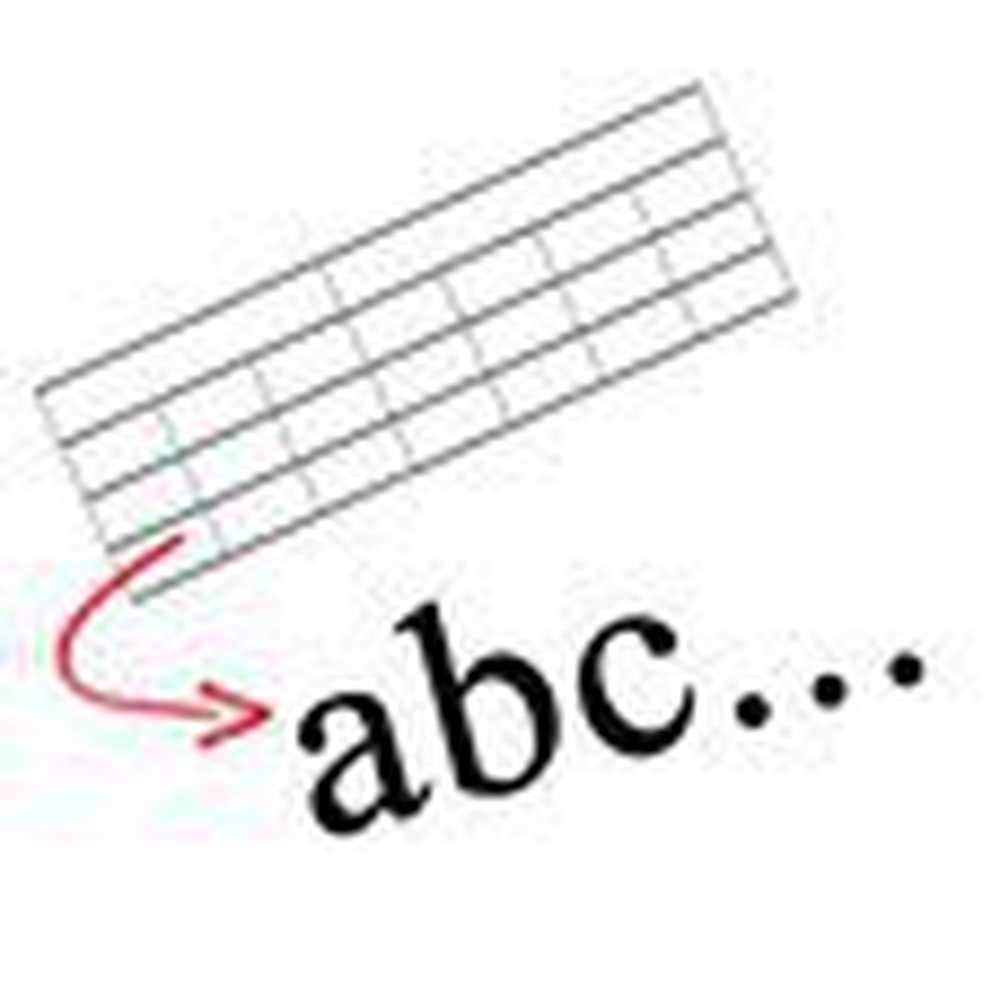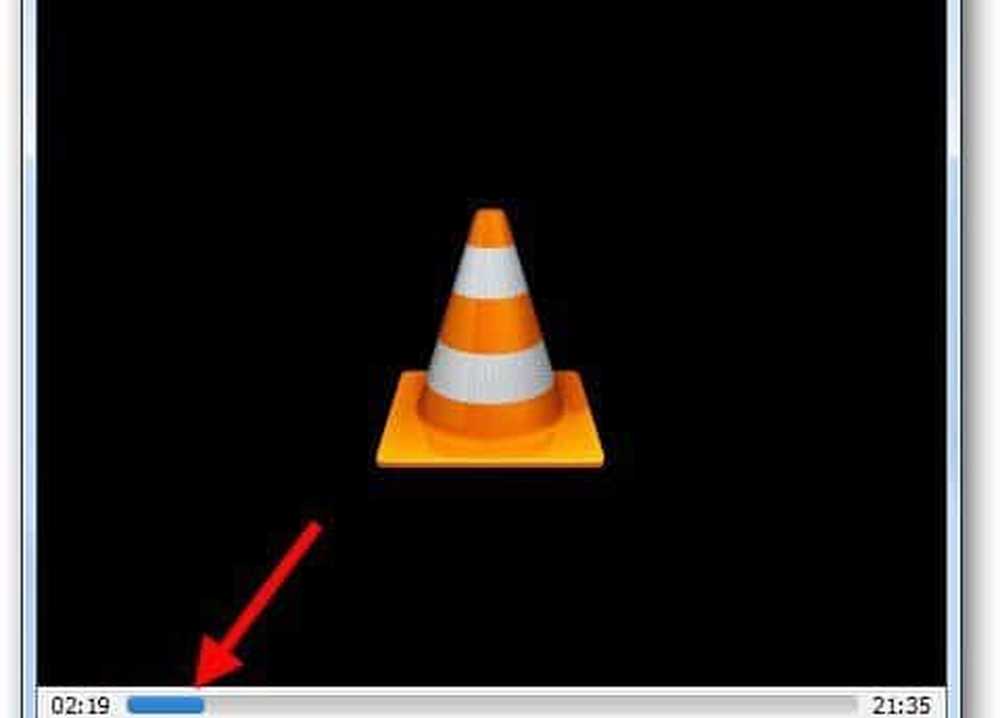Come convertire icone SVG in forme utilizzando Microsoft Word
Microsoft Office ha la capacità di trasformare tutto Immagini e icone SVG in Forme di ufficio in modo da poter cambiare il suo colore, dimensione o consistenza. SVG è l'acronimo di Grafica vettoriale scalabile. Si tratta di un formato di immagine vettoriale basato su XML per la grafica bidimensionale con supporto per l'interattività e l'animazione. Lo standard aperto è stato istituito nel 1999. La funzione è disponibile anche per Ufficio 365 iscritti. Cerchiamo in questo post di coprire il metodo per convertire Icone SVG alle forme usando Word.
Converti icone SVG in forme usando Word
Sono disponibili diverse opzioni e varianti che puoi provare a personalizzare l'aspetto dell'immagine SVG nel documento. Per accedere a quegli strumenti,
Apri Microsoft Word e fai clic su 'Inserire'scheda.
Quindi, scegli 'icone'dalla lista delle opzioni come mostrato nello screenshot qui sotto.
![]()
Successivamente, scegliere l'immagine desiderata da una sezione. Per impostazione predefinita, la galleria offre una raccolta di stili predefiniti per convertire l'immagine in un disegno a tratteggio o cambiarne il colore di riempimento. Nell'esempio seguente ho inserito un logo (libri) e l'originale è tutto nero e monocromatico.
![]()
Quindi, se necessario, puoi etichettarli o colorarli individualmente. Quello che fai qui è semplicemente convertire un'immagine SVG o un'icona in una forma di Office in modo che tu possa disassemblare il file SVG e modificarlo nel modo che preferisci.
![]()
Si noti che questa funzione (Converti forme) è attualmente disponibile solo in Microsoft Office 2016 su Windows. La funzione non è stata implementata per Ufficio su Android o Office Mobile su Windows 10. Inoltre, se si è un utente di Office 365 e ancora non si trova questa funzionalità, assicurarsi di disporre dell'ultima versione di Office Installed.
![]()